Cómo restaurar los datos con la máquina del tiempo mac os x nieve del leopardo
Los usuarios avanzados de Mac OS X Snow Leopard a su vez a Time Machine, una característica que hace que la restauración de archivos tan fácil como apuntar y hacer clic, hacer copia de seguridad de sus datos más preciados. Si habilita las copias de seguridad a través de función Time Machine de Snow Leopard, puede literalmente moverse hacia atrás a través de los contenidos del disco duro de tu Mac, selección y restauración de todo tipo de datos. Los archivos y carpetas son ridículamente fácil de restaurar. Time Machine puede incluso manejar las cosas como las entradas de la libreta de direcciones borrados y fotos que has enviado a la Papelera de iPhoto!
Debido a que la máquina de tiempo debe ser una parte importante e integral de la existencia de todos los propietarios de Mac, el icono de Time Machine está incluido en el Dock. (Apple no es andar por ahí!)
Antes de poder utilizar Time Machine, debe estar habilitada en el panel de Time Machine en Preferencias del Sistema.
He aquí cómo usted puede volver el tiempo atrás, paso a paso, para restaurar un archivo que ha eliminado o sustituido en una carpeta:
Abra la carpeta que contiene el archivo que desea restaurar.
En una ventana separada, abra la carpeta Aplicaciones y lanzar la aplicación Time Machine, o haga clic en el icono de Time Machine en el Dock.
El fondo de Time Machine aparece detrás de su carpeta, con su propio conjunto de botones en la parte inferior de la pantalla. A la derecha, una línea de tiempo corresponde a los diferentes días y meses incluidos en las copias de seguridad que Snow Leopard ha hecho.
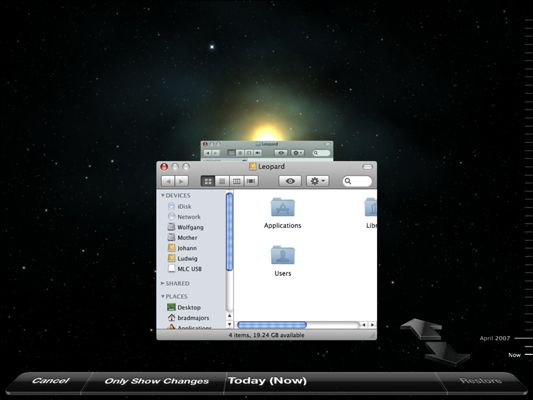 Time Machine puede llevar a cualquier copia de seguridad.
Time Machine puede llevar a cualquier copia de seguridad.Haga clic en la línea de tiempo para ir directamente a una fecha (que muestra el contenido de la carpeta en esa fecha).
También puede utilizar las flechas de avance y retroceso de la derecha para moverse a través de contenido de la carpeta a través del tiempo. (Usted debe ver las caras de los usuarios de Windows cuando se " rifle " a través de sus carpetas para localizar algo que eliminó hace varias semanas!)
La fecha de copia de seguridad de los elementos que estás viendo aparece en la barra de botones en la parte inferior de la pantalla.
Haga clic en el archivo para restaurar para seleccionarlo.
Haga clic en el botón Restaurar en la parte derecha de la barra de botones de Time Machine.
Si desea restaurar todo el contenido de la carpeta, haga clic en el botón Restaurar Todo en su lugar.
Time Machine le devuelve al Finder, con el archivo recién restaurada que ahora aparece en la carpeta.
Para restaurar los datos específicos de la libreta de direcciones o imágenes de iPhoto, inicie la aplicación deseada y luego lanzar Time Machine. En lugar de riffling una ventana del Finder, puede pasar a través del tiempo dentro de la ventana de la aplicación.
Conecte un disco duro externo y encienda Time Machine. Hazlo ahora. No cometa un error atroz.






